Microsoft Officeでよくある質問
1. ライセンス認証ができない・ライセンス対象者か知りたい
ご自身がライセンス対象者かどうかは使用許諾をご確認ください。 よくわからない場合は、情報基盤センターにお問い合わせください。ライセンス認証を行う方法は、Office 365 proplus をご利用の場合は、サインインを行ってください。また、インターネットに接続せずに、30日が経過するとライセンス認証が求められます。
ライセンス認証がきれたらインターネットに接続すれば再度ライセンス認証されます。
Office KMS 版をご利用の場合は、キャンパスネットワークに接続する必要がございます。キャンパスネットワークに接続せずに180日が経過するとライセンス認証が求められます。その後30日間の猶予期間ののち、利用できなくなります。
ライセンス認証がきれたら、キャンパスネットワークに接続すれば再度利用いただけます。キャンパスネットワークに接続してもライセンス認証ができない場合は、
- Office 2016 KMS 版の場合(学内制限)
- Office 2019 KMS 版の場合(学内制限)
- Office 2021 KMS 版の場合(学内制限)
2. Office がインストールできない
A2. 下記を参考にお試しください。- まずは、ご自身がライセンス対象者かご確認願います。ご自身がライセンス対象者でない場合は、インストールできません。その場合、以下のようなエラー画面が表示されます。
非常勤職員の方は、初期状態ではライセンスを付与しておりませんので、同様に以下の画面が表示されます。
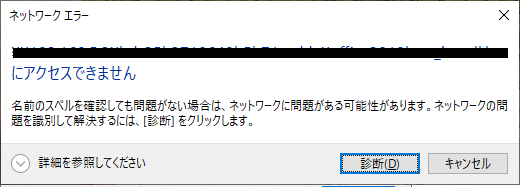
ライセンス対象者のはずなのに上記画面が表示される場合は、情報基盤センターまでお問い合わせください。問い合わせの際は、確認のために職員番号が必要になりますので、 職員番号がわかるようにしておいてください。 - また、64bit Office がインストールされている状態で、32bit Office をインストールしようとしても以下のようなエラーメッセージが表示され、うまくインストールできません。その逆でも同様にエラーが表示されます。
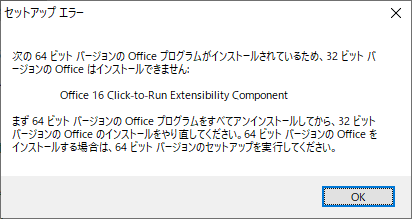
32bit Office がインストールされているPCには32bit のものを、64bit OfficeがインストールされているPCには64bit Office をインストールしてお試しください。 - 上記を試してダメな場合は、ひとまず情報基盤センターにお問い合わせください。
3. 二要素認証について
二要素認証の設定方法はこちらをご覧ください。それでも設定がうまくいかない場合は、情報基盤センターまでご連絡ください。
4. Office のアンインストールを行いたい
下記URLを参考にお試しください。5. 卒業後のOffice の取り扱いを知りたい
卒業後の使用は認められません。猶予期間を経て、自動的に使用できなくなります。大学院に進学した場合も、再度サインインをし直して、ライセンス認証が必要になります。